Можливо, потрібно, щоб макрос, записаний автоматично, запускав під час відкриття певної книги. У наведеній нижче процедурі використовується приклад, щоб показати, як це працює. Крім того, під час запуску Excel можна запускати макроси автоматично.
Перед початком роботи переконайтеся, що на стрічці відображається вкладка Розробник. Докладні відомості див. в статті Відображення вкладки "Розробник".
Щоб скористатися наведеним нижче прикладом, відкрийте нову книгу.
Увага!: Код VBA не можна скасувати, тому перевірте код у пустій книзі або копії наявної книги. Якщо код не робить потрібного, можна закрити книгу без збереження змін.
-
Виберіть розробник > Visual Basic.

-
У провіднику проектів VBA ліворуч розгорніть папку Проекту VBA для книги, а потім двічі клацніть модуль ThisWorkbook . Якщо провідник Project Не відображається, перейдіть до подання > провідника Project Explorer або натисніть клавіші Ctrl+R.
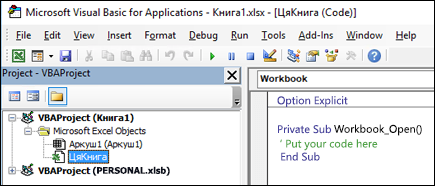
-
У вікні модуля, що відкриється праворуч, вставте такий код:
Private Sub Workbook_Open() ' Put your code here End Sub
-
Вставте записаний код у підпорядкований розділ між рядками Sub і End Sub .
Закрийте редактор Visual Basic (нічого не потрібно зберігати).
-
Збережіть книгу як книгу Macro-Enabled Excel (*xlsm) і закрийте її.
Під час наступного відкриття книги код, доданий до процедури Workbook_Open , запускатиметься автоматично.
Перед початком роботи переконайтеся, що на стрічці відображається вкладка Розробник. Для цього зробіть ось що:
-
У меню виберіть пункт Параметри > Excel... > стрічку & панелі інструментів.
-
У категорії Настроювання стрічки в списку Основні вкладки встановіть прапорець Розробник .
-
Натисніть кнопку Зберегти.
Щоб скористатися наведеним нижче прикладом, відкрийте нову книгу.
Увага!: Код VBA не можна скасувати, тому перевірте код у пустій книзі або копії наявної книги. Якщо код не робить потрібного, можна закрити книгу без збереження змін.
-
Виберіть розробник > Visual Basic.
-
У провіднику проектів VBA ліворуч розгорніть папку Проекту VBA для книги, а потім двічі клацніть модуль ThisWorkbook .
-
У вікні модуля, що відкриється праворуч, вставте такий код:
Private Sub Workbook_Open() ' Put your code here End Sub
-
Вставте записаний код у підпорядкований розділ між рядками Sub і End Sub .
Закрийте редактор Visual Basic (нічого не потрібно зберігати).
-
Збережіть книгу як книгу Macro-Enabled Excel (*xlsm) і закрийте її.
Під час наступного відкриття книги код, доданий до процедури Workbook_Open , запускатиметься автоматично.
Потрібна додаткова довідка?
Ви завжди можете поставити запитання експерту в спільноті Tech у розділі Excel чи отримати підтримку в спільнотах.










